华硕bios设置固态硬盘启动
BIOS设置固态硬盘启动的详细步骤如下:

进入BIOS设置界面
- 重启电脑:首先将电脑关机,然后重新开机。
- 按下快捷键:在电脑启动过程中,当屏幕出现华硕主板的logo时,按下Delete键或者F2键(具体按键可能因主板型号不同而有所差异,可参考主板说明书),部分华硕主板可能还支持按F10、Ctrl+Alt+F1等组合键进入BIOS,但最常用的是Delete和F2键。
- 进入BIOS界面:成功按下快捷键后,即可进入BIOS设置界面,如果按了快捷键后没有反应,可能是按键时机不对,可在电脑刚启动时不断尝试按下这些按键,直到进入BIOS界面为止。
找到启动设置选项
- 切换到高级模式(可选):有些华硕主板默认进入的是简易模式的BIOS界面,此时可以按F7键切换到Advanced Mode(高级模式),以获取更丰富的设置选项。
- 定位到启动相关选项:在高级模式下,使用键盘上的方向键或者鼠标,选择到“启动”(Boot)菜单选项,一般在BIOS界面的顶部或左侧会有相关的菜单选项。
设置固态硬盘为第一启动项
- 查看启动选项优先级:在“启动”菜单下,找到“启动选项#1”(Boot Option #1)这一项,它表示电脑开机时第一个尝试启动的设备,此时可能显示的是其他存储设备,如机械硬盘、U盘等,需要将其更改为固态硬盘。
- 进入引导优先级选项:如果直接在“启动选项#1”中找不到固态硬盘,可向下滑动找到“引导优先级选项”(Boot Option Priorities),回车进入该选项。
- 打开硬盘BBS属性:在“引导优先级选项”下,找到“硬盘BBS优先级”(Hard Drive BBS Priorities)并点击进入,这里会列出电脑上连接的所有硬盘设备,包括固态硬盘、机械硬盘、光驱等。
- 选择固态硬盘:在“硬盘BBS优先级”列表中,通过方向键或鼠标选择要设置为第一启动项的固态硬盘,如果有多个固态硬盘,需仔细辨别要设置为主启动盘的硬盘型号,选中后,可使用键盘上的“+”或“-”键(也可能是Page Up和Page Down键)调整其顺序,将其移动到最上方,使其成为第一优先级启动设备。
- 返回并确认设置:完成固态硬盘的优先级设置后,按Esc键返回上一级菜单,即“启动选项#1”所在的页面,此时可以看到“启动选项#1”已经自动变更为刚才设置的固态硬盘,如果没有自动变更,可手动在“启动选项#1”中选择对应的固态硬盘。
保存设置并退出BIOS
- 保存更改:在BIOS界面中,按下F10键,会弹出一个保存设置并退出的提示框。
- 确认退出:在提示框中,选择“是”(Yes)或者按下回车键,确认保存设置并退出BIOS,电脑将会自动重启,此时电脑会按照新的启动顺序,优先从设置的固态硬盘启动。
以下是一个简单的操作步骤表格归纳:
| 步骤 | 备注 | |
|---|---|---|
| 1 | 重启电脑,按Delete或F2键进入BIOS | 根据主板型号确定按键 |
| 2 | 按F7键(可选)切换到高级模式 | 简易模式可能功能有限 |
| 3 | 选择“启动”菜单,找到“启动选项#1” | 若找不到则进入“引导优先级选项” |
| 4 | 进入“硬盘BBS优先级”,选择固态硬盘并调整顺序 | 确保固态硬盘为第一优先级 |
| 5 | 按F10键保存设置并退出BIOS | 电脑将自动重启并从固态硬盘启动 |
FAQs:

问题1:如果进入BIOS后找不到固态硬盘怎么办?
答:如果进入BIOS后找不到固态硬盘,可先检查固态硬盘的连接是否正确,包括数据线和电源线是否插紧,如果连接正常,可能是固态硬盘的驱动程序未安装或未被系统识别,可以尝试在BIOS中恢复默认设置,然后再次查找,若仍然找不到,可能需要进入操作系统(如通过U盘启动盘进入PE系统),在磁盘管理中查看是否能识别固态硬盘,并进行相应的初始化和分区操作,之后重新启动电脑进入BIOS查看是否能够找到。
问题2:设置固态硬盘为第一启动项后,电脑仍然无法从固态硬盘启动是什么原因?
答:可能的原因有以下几点:一是固态硬盘本身存在故障,虽然能被BIOS识别,但无法正常引导系统,可尝试更换固态硬盘进行测试;二是固态硬盘上的系统文件损坏或丢失,导致无法启动,需要使用系统安装盘或修复工具对固态硬盘上的系统进行修复或重新安装;三是BIOS中的其他设置可能影响启动,例如安全启动(Secure Boot)等选项设置不当,
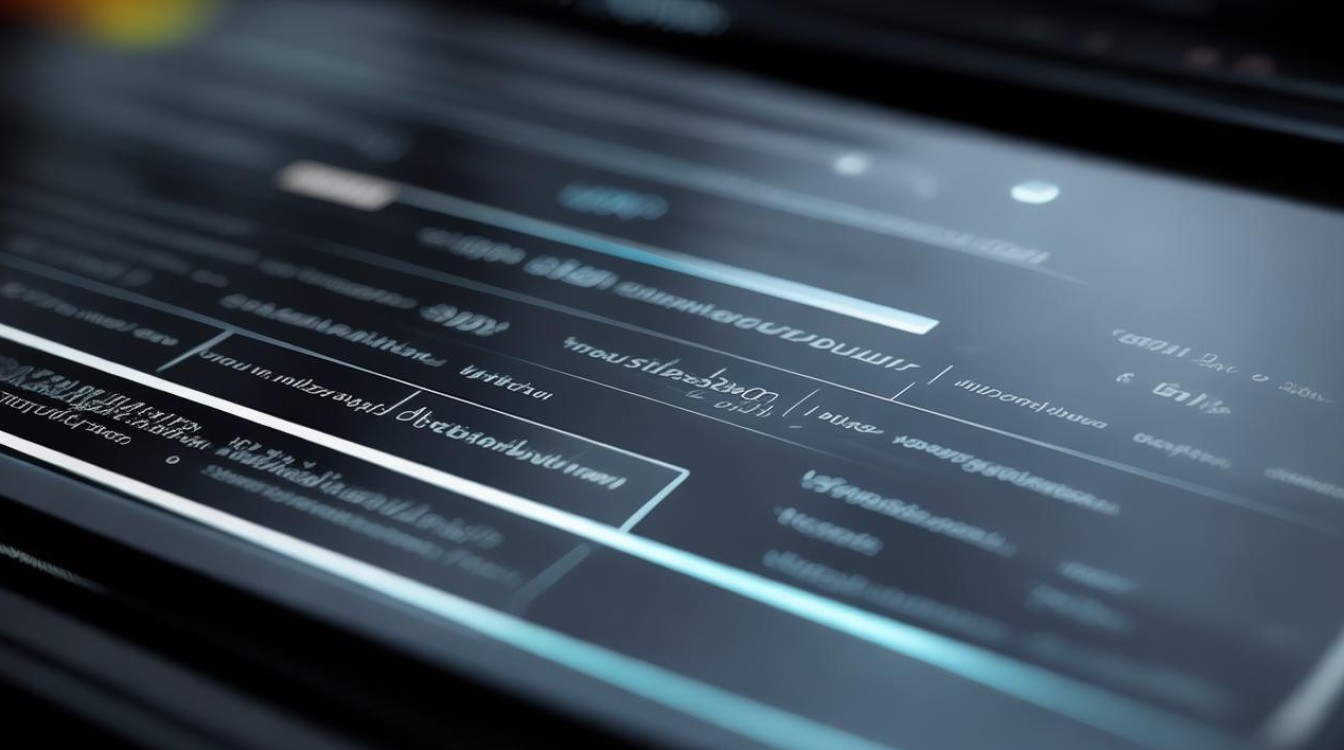
版权声明:本文由 芯智百科 发布,如需转载请注明出处。


![[关键词]深度剖析,现象背后的逻辑与启示](https://www.shuzidu.com/zb_users/cache/thumbs/ebf6d2fca77a2540a574273100946421-210-147-1.jpg)

![[关键词]深度剖析,探寻背后的真相与奥秘](https://www.shuzidu.com/zb_users/cache/thumbs/9b19fed92884b2136eba9f4503b78b31-210-147-1.jpg)


 冀ICP备2021017634号-12
冀ICP备2021017634号-12
 冀公网安备13062802000114号
冀公网安备13062802000114号